缓存优化 浏览器缓存清理方法全攻略,轻松释放存储空间
- 问答
- 2025-09-02 12:19:55
- 2
缓存优化 🚀 浏览器缓存清理方法全攻略,轻松释放存储空间
你是不是也遇到过这种情况:打开浏览器想查个资料,结果网页加载慢得像蜗牛爬,或者电脑突然弹窗提示“存储空间不足”?别急,这很可能是因为浏览器缓存堆积太多了!缓存就像你家门口的信箱,时间长了不清理,旧报纸、广告传单塞得满满当当,反而找不着重要信件了,别担心,今天我就来手把手教你如何清理浏览器缓存,释放存储空间,让上网速度飞起来~ 🚀
什么是浏览器缓存?为啥要清理?
简单说,缓存是浏览器为了加快网页加载速度,临时存储的一些数据,比如图片、脚本文件,这本来是个好功能,但日子一长,缓存越积越多,可能占用几个GB的空间!不光拖慢速度,还可能让你看到过时的网页内容,定期清理缓存,就像给电脑“大扫除”,能腾出空间、提升性能,还能保护点隐私哦。
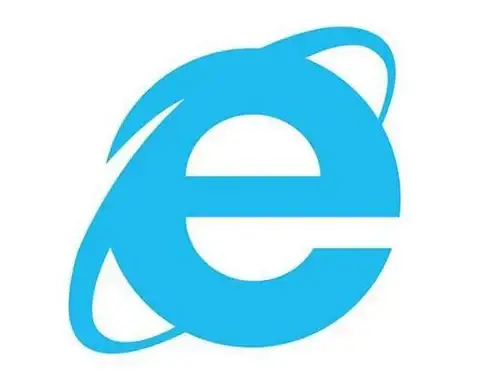
通用清理步骤(所有浏览器都适用)
不管你用啥浏览器,先试试这招:直接按键盘快捷键 Ctrl + Shift + Delete(Windows)或 Command + Shift + Delete(Mac),立马会弹出清理窗口,超方便!如果不行,别慌,下面我按主流浏览器详细说。
各浏览器清理缓存详细教程
Chrome 浏览器
Chrome 用户最多,所以先说它!
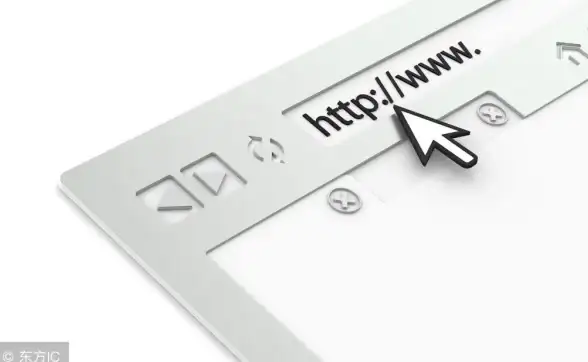
- 打开 Chrome,点击右上角的三个点(⋮)选【设置】。
- 在左边菜单找到【隐私和安全】→ 【清除浏览数据】。
- 时间范围选“全部时间”,然后勾选“缓存的图片和文件”(其他选项比如 Cookie 可选,但清理后可能需要重新登录网站)。
- 最后点【清除数据】,等几秒就搞定!建议每月清一次。
Edge 浏览器
Edge 和 Chrome 很像,方法几乎一样:
- 点右上角三个点(⋯)→ 【设置】→ 【隐私、搜索和服务】。
- 下滑找到【清除浏览数据】→ 点【选择要清除的内容】。
- 同样选“所有时间”,勾选“缓存的图像和文件”,然后清除,Edge 还有个自动清理功能:在【系统】→ 【优化性能】里,可以设置空闲时自动释放资源。
Firefox 浏览器
Firefox 用户看这里~

- 点右上角三条线(≡)→ 【设置】→ 【隐私与安全】。
- 下滑到【Cookie 和网站数据】,点【清除数据】。
- 只勾选“缓存网页内容”,其他看需求,然后点【清除】,Firefox 还支持快捷键:直接按
Ctrl + Shift + Delete调出菜单超快!
Safari 浏览器(Mac 用户专属)
用 Mac 的小伙伴注意:
- 打开 Safari,点左上角【Safari 浏览器】→ 【设置】→ 【高级】。
- 先勾选“在菜单栏中显示开发菜单”,然后关闭设置。
- 现在顶部菜单栏会多出一个【开发】,点它选【清空缓存】就行!或者直接用快捷键
Option + Command + E,秒清~
手机浏览器清理技巧
手机缓存也别忽略!
- Chrome App:点右下角三个点 → 【设置】→ 【隐私和安全】→ 【清除浏览数据】→ 选“缓存图片和文件”。
- Safari App(iPhone):打开【设置】→ 下滑找到【Safari】→ 【清除历史记录与网站数据】。
建议每两周清一次,尤其如果你常刷视频或网购。
清理缓存会不会有风险?
放心!清理缓存不会删你的密码、书签或重要文件,顶多让网站加载暂时慢一丢丢(因为下次得重新缓存),但如果你勾选了“Cookie”或“历史记录”,可能需要重新登录账号,所以清理前想清楚哦~
额外小贴士:让缓存少积攒
- 定期重启浏览器:简单一招就能释放临时内存。
- 用无痕模式:临时浏览时开无痕窗口,缓存不会保存。
- 检查扩展程序:有些插件狂吃缓存,去浏览器设置里关掉不用的。
清理缓存就像给浏览器做瑜伽,灵活又清爽!花 1 分钟操作,速度立马提升,从今天起,养成每月清一次的习惯吧~ 如果还卡顿,可能是电脑存储真不够了,考虑删点大文件或者加个硬盘呗!
(注:以上方法基于 2025 年 9 月主流浏览器版本,如果界面更新了,找类似关键词就行~)
本文由 申屠念蕾 于2025-09-02发表在【云服务器提供商】,文中图片由(申屠念蕾)上传,本平台仅提供信息存储服务;作者观点、意见不代表本站立场,如有侵权,请联系我们删除;若有图片侵权,请您准备原始证明材料和公证书后联系我方删除!
本文链接:https://vds.7tqx.com/wenda/821534.html
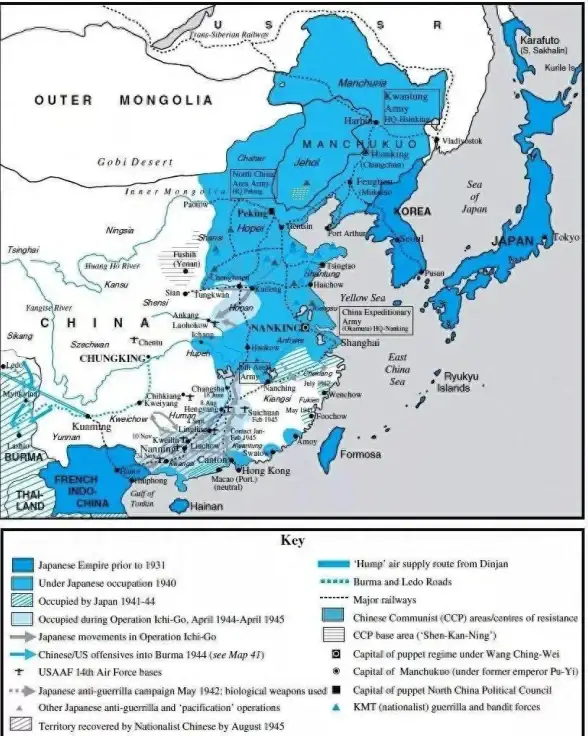








发表评论